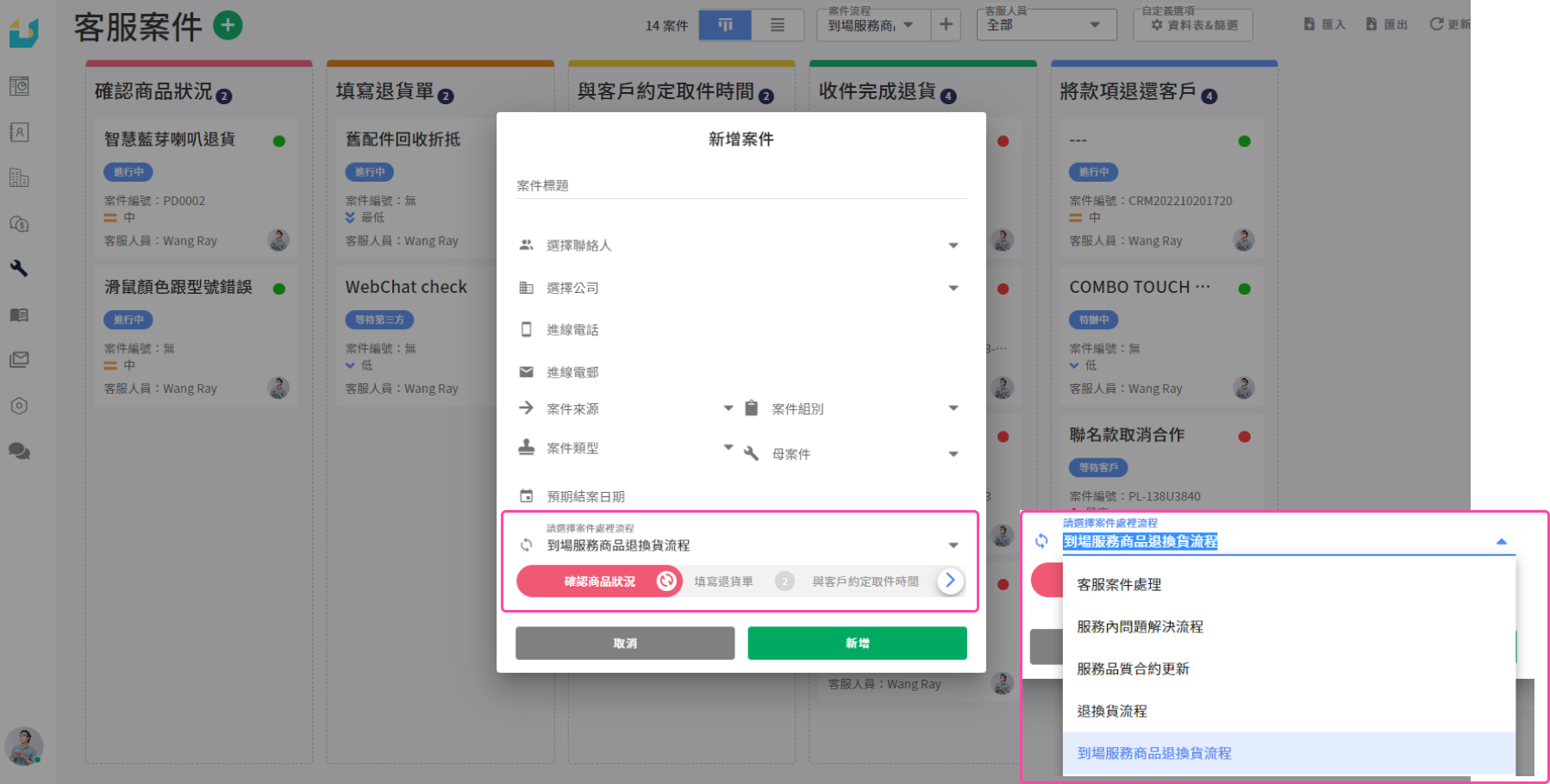- Print
- DarkLight
Article summary
Did you find this summary helpful?
Thank you for your feedback!
商業流程
商業流程
主要功能: 讓您在商業流程設定及新增流程中能夠為商機/案件自定義不同的處理程序,並能透過階段設置管理協作及業務運行。
1. 進入商業流程設定
每當要新增商業流程,有兩種途徑,可至 a. 設定 > 商業流程設定 或 b. 商機/案件 頁面中的右上選單*(見本文第10. 及 b. )進行新增。
a. 設定 > 商業流程設定
b. 商機或案件 > *(右上列下拉選單)新增商業流程
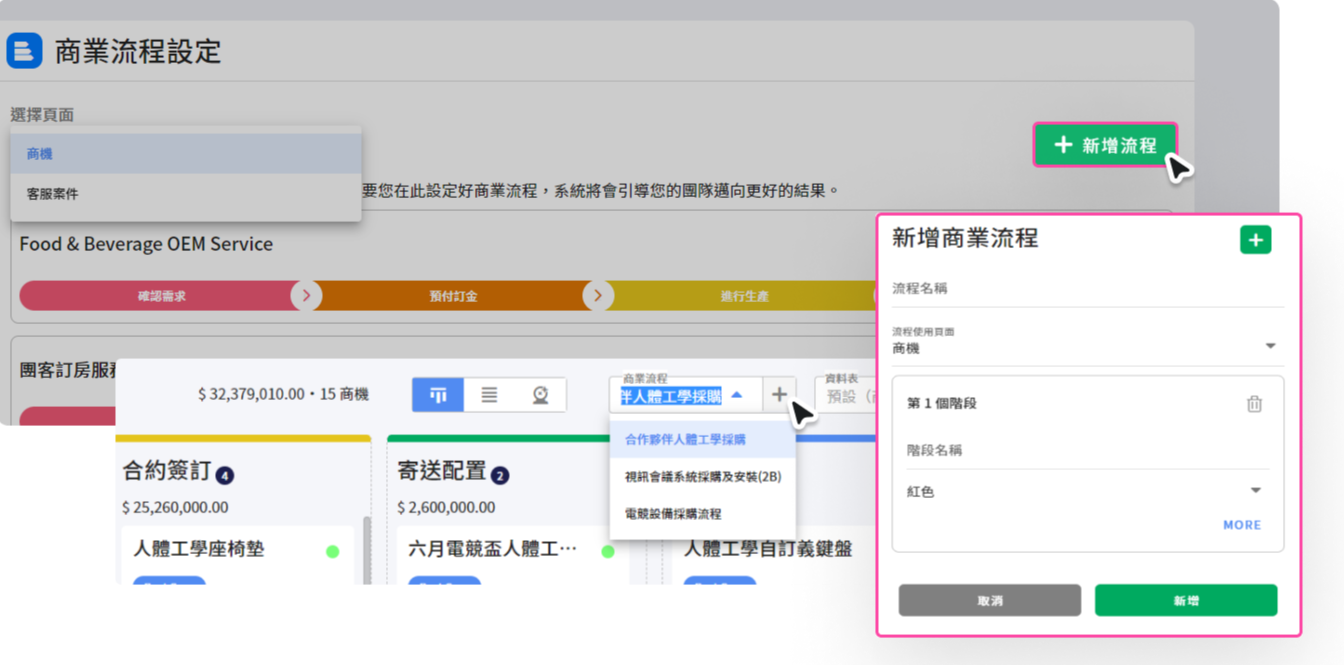
2. 開始商業流程設定
*(使用者角色必須為管理者。)
1. 點擊功能列表最下方設定 > 商業流程設定,右方顯示操作介面, 可查看在所選頁面: 商機或案件中,已建立的商業流程。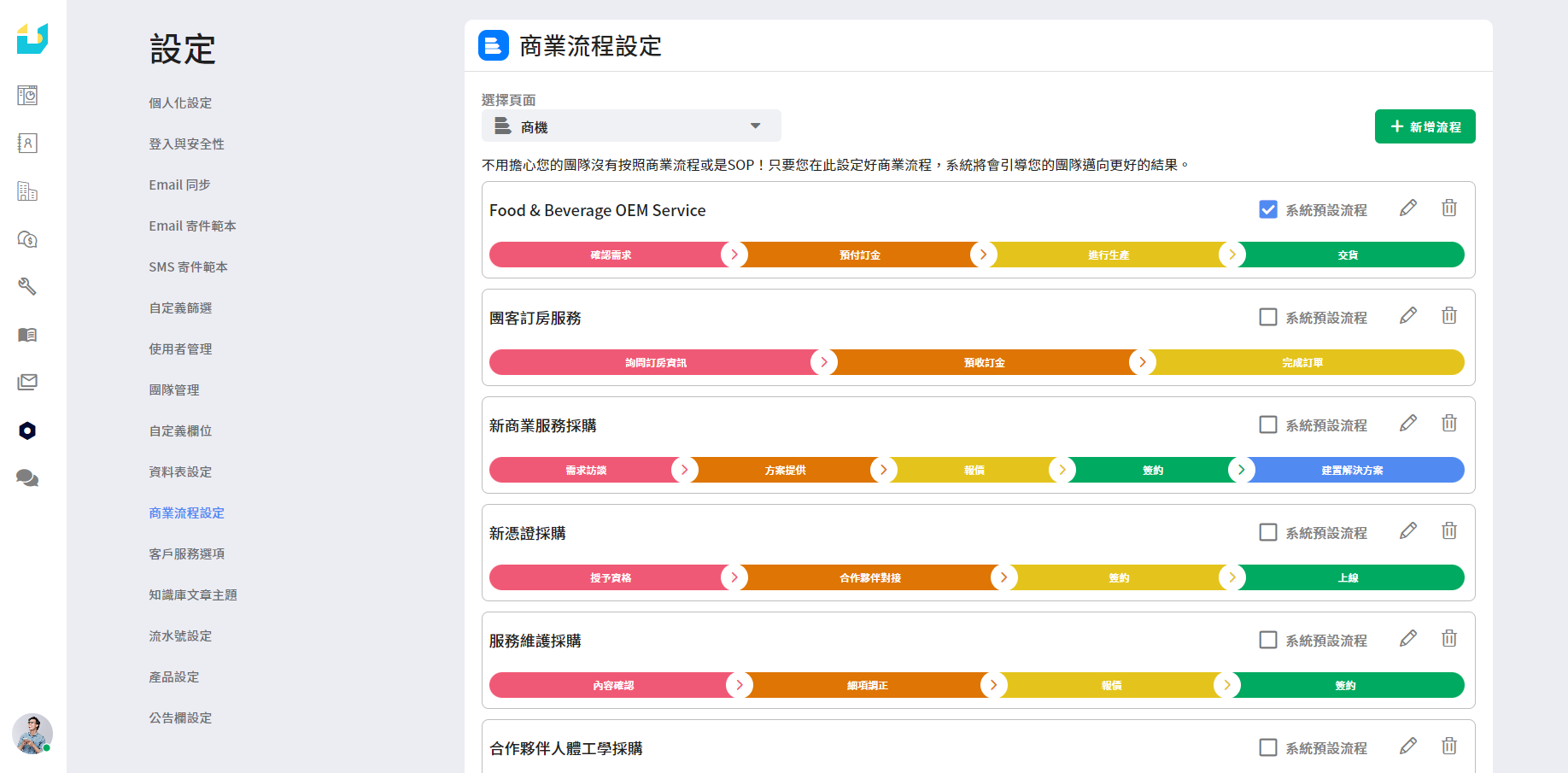
3. 針對商機或案件新增
點擊選擇頁面下的選單能夠為不同的頁面: 商機/客服案件,進行該商業流程的設定。
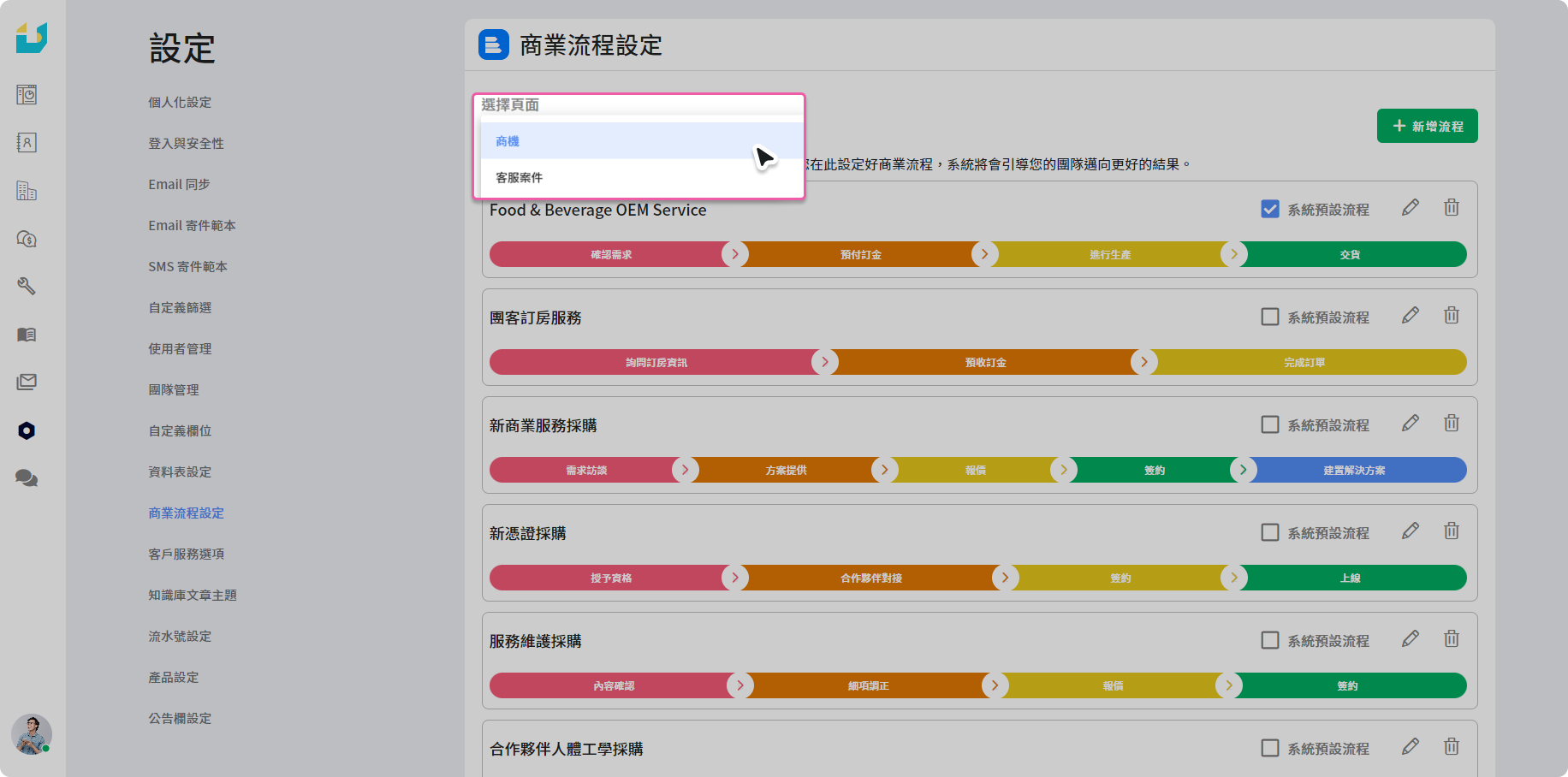
4. 開始新增流程
於不同的頁面: 商機/客服案件,在操作範圍內點選右上方 + 新增流程,開始為您的團隊新增商業流程。
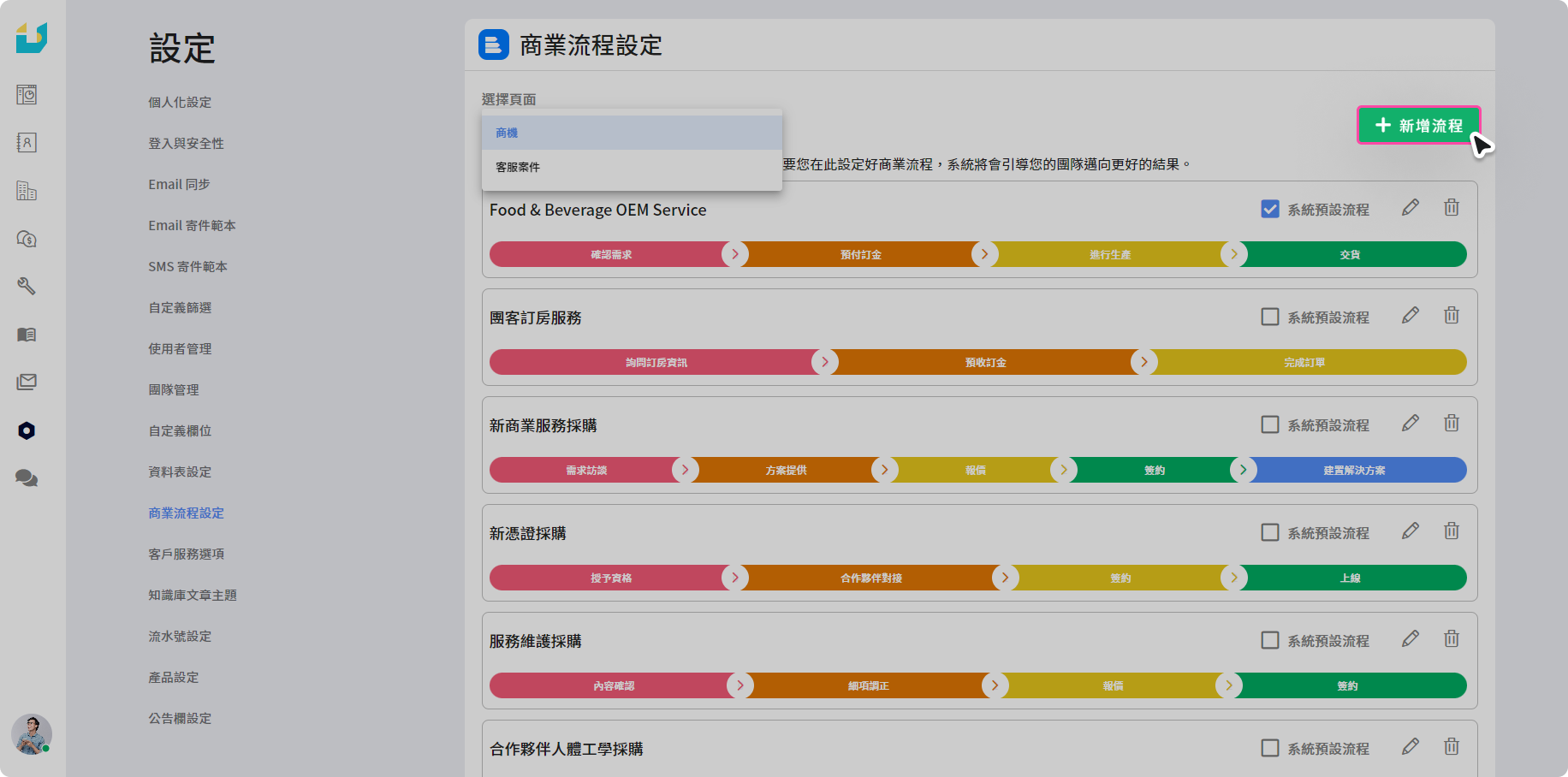
選擇 + 新增流程,跳出彈窗表格,輸入商業流程名稱及欲使用的頁面: 商機/客服案件。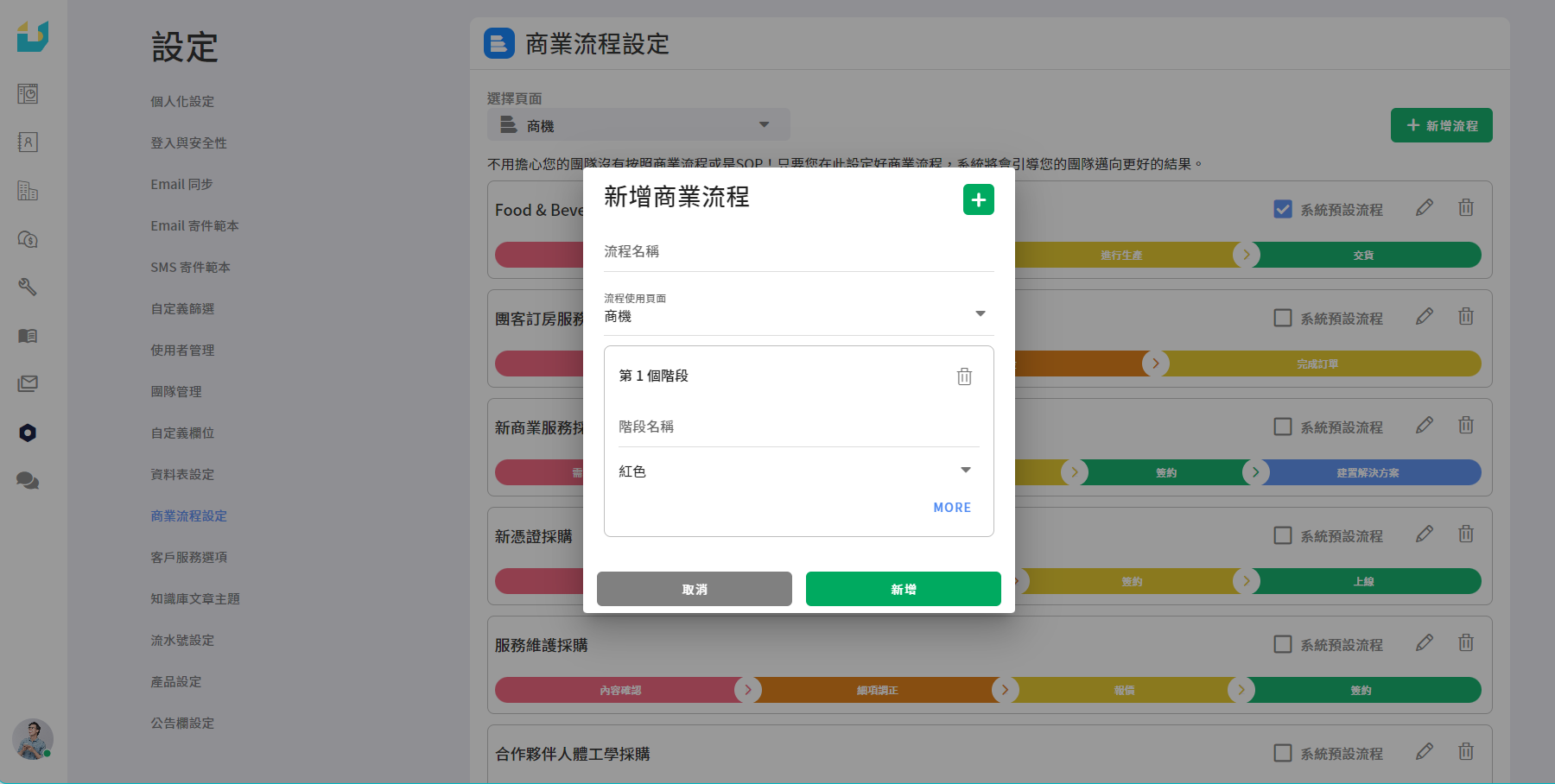
5. 輸入流程名稱、第一個階段名稱、顏色
選擇 + 新增流程,跳出彈窗表格,輸入商業流程名稱及欲使用的頁面: 商機/客服案件。
為第一個階段定義階段名稱及顏色。
.png) 輸入名稱及選擇介面(圖左)之後,再針對每一個階段(圖右)輸入階段名稱,並透過下拉選單進行顏色分類。
輸入名稱及選擇介面(圖左)之後,再針對每一個階段(圖右)輸入階段名稱,並透過下拉選單進行顏色分類。
6. 為各階段增加描述
輸入階段名稱,可點選右下角 MORE 進行更多描述:商機贏得機率、預期完成天數、成功指引。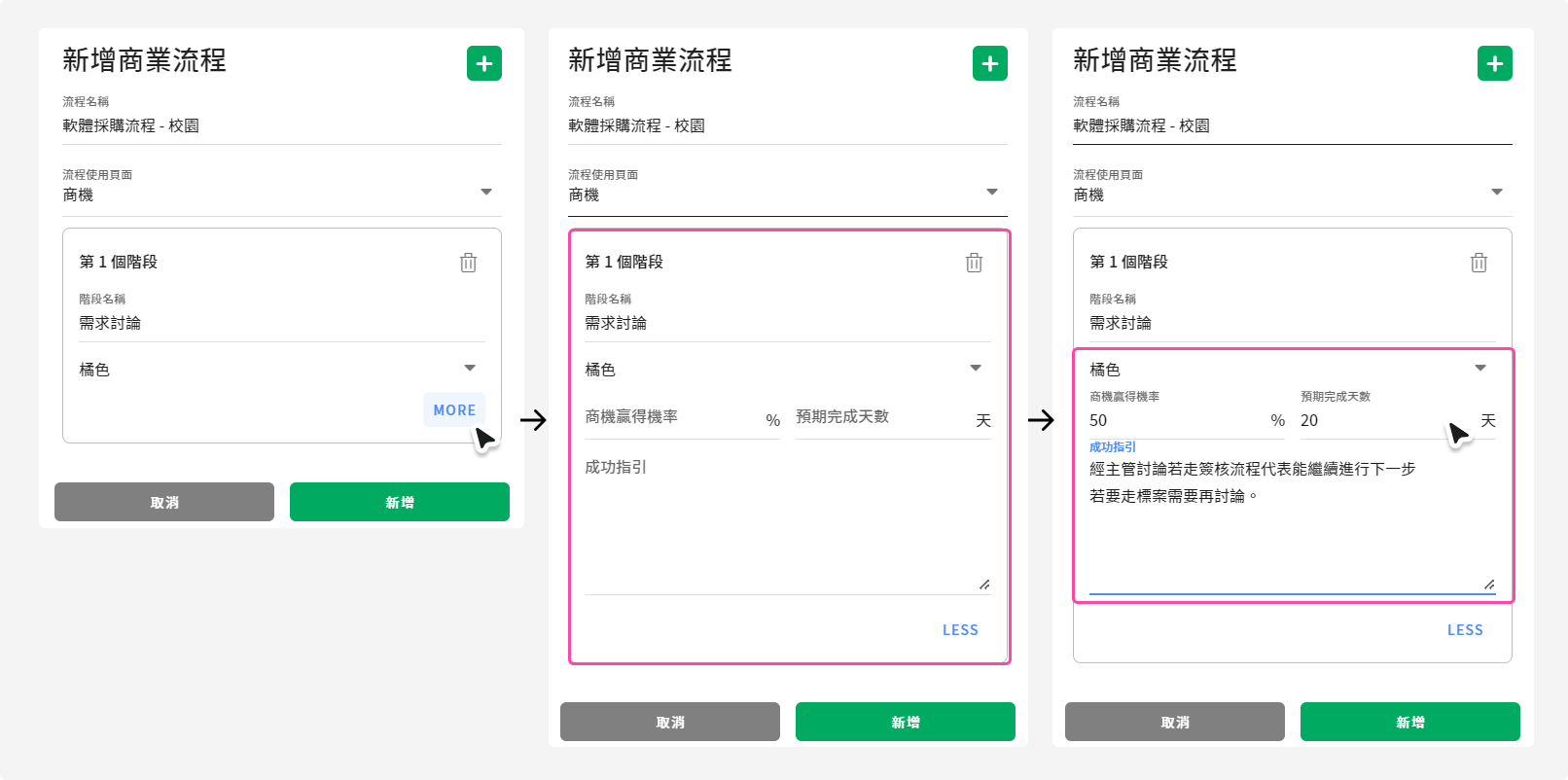
- 商機贏得機率:若此商機進行到此階段,則商機贏得的可能性機率。
- 預期完成天數:此階段預期能夠完成天數,系統預設值為10天;作為用來區分停滯狀態的進度燈號指標。(詳見:商機預測中的進度燈號)
- 成功指引: 為此階段描述成功指引,引導業務團隊同仁協作。
7. 新增更多階段
繼續為您的商業流程增加不同階段,於 右上角綠色 + 按鈕增加階段,最多可新增至最多11個階段。
.png)
*注意: 流程名稱為必填,且您必須輸入至少一個階段名稱,才能新增。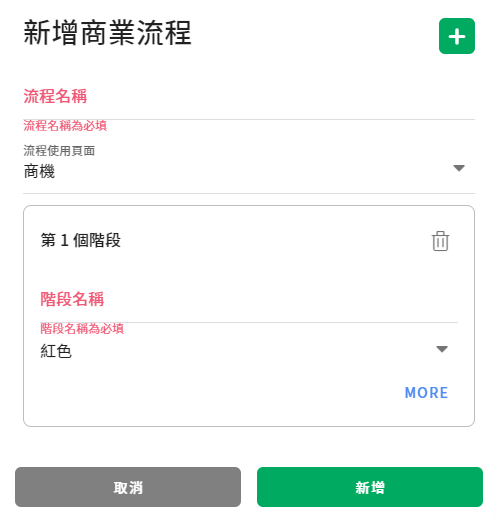
8. 新增完成可選擇預設
從您的商業流程中選擇系統預設流程,每當您重新回到商機/客服案件頁面時,及會自動顯示該預設流程。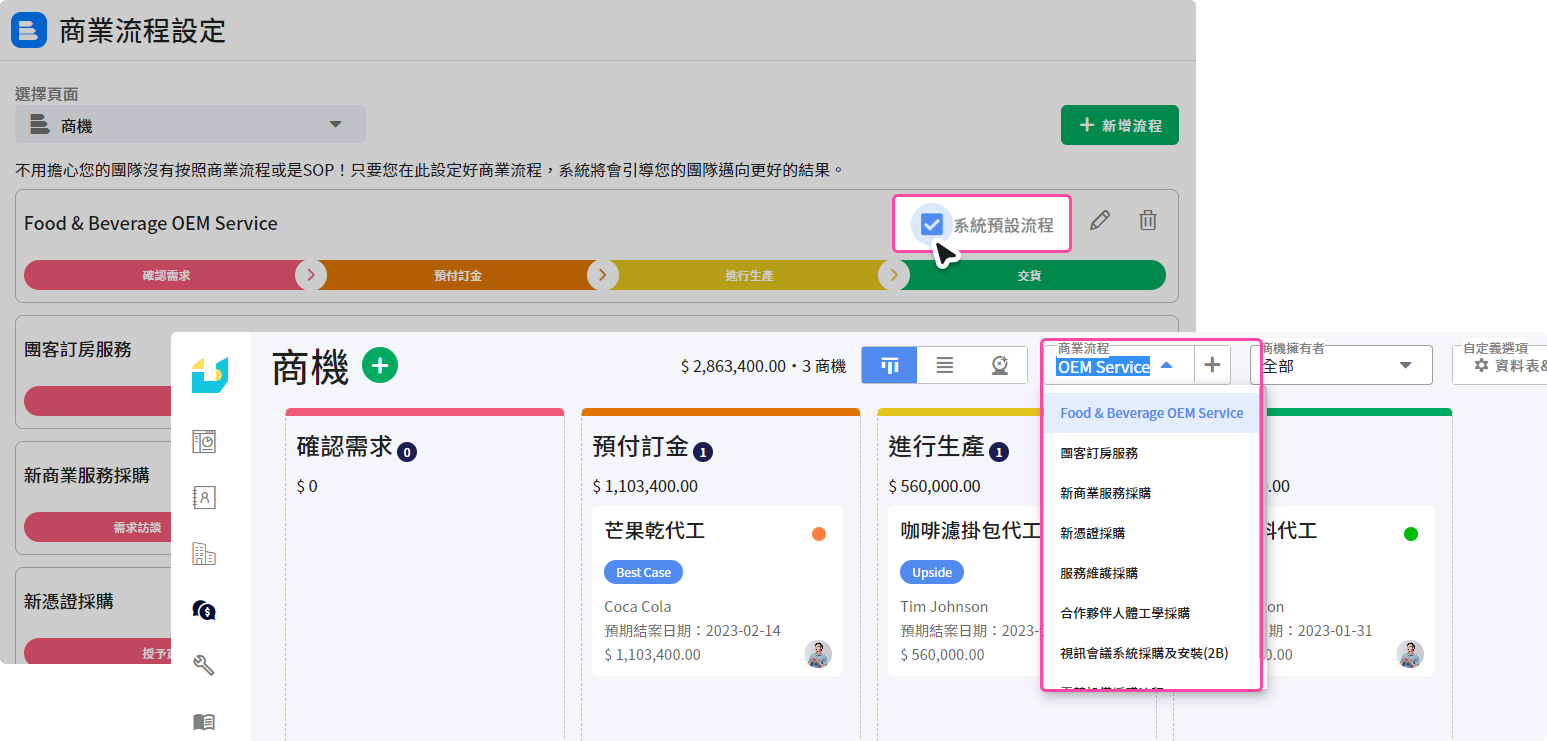
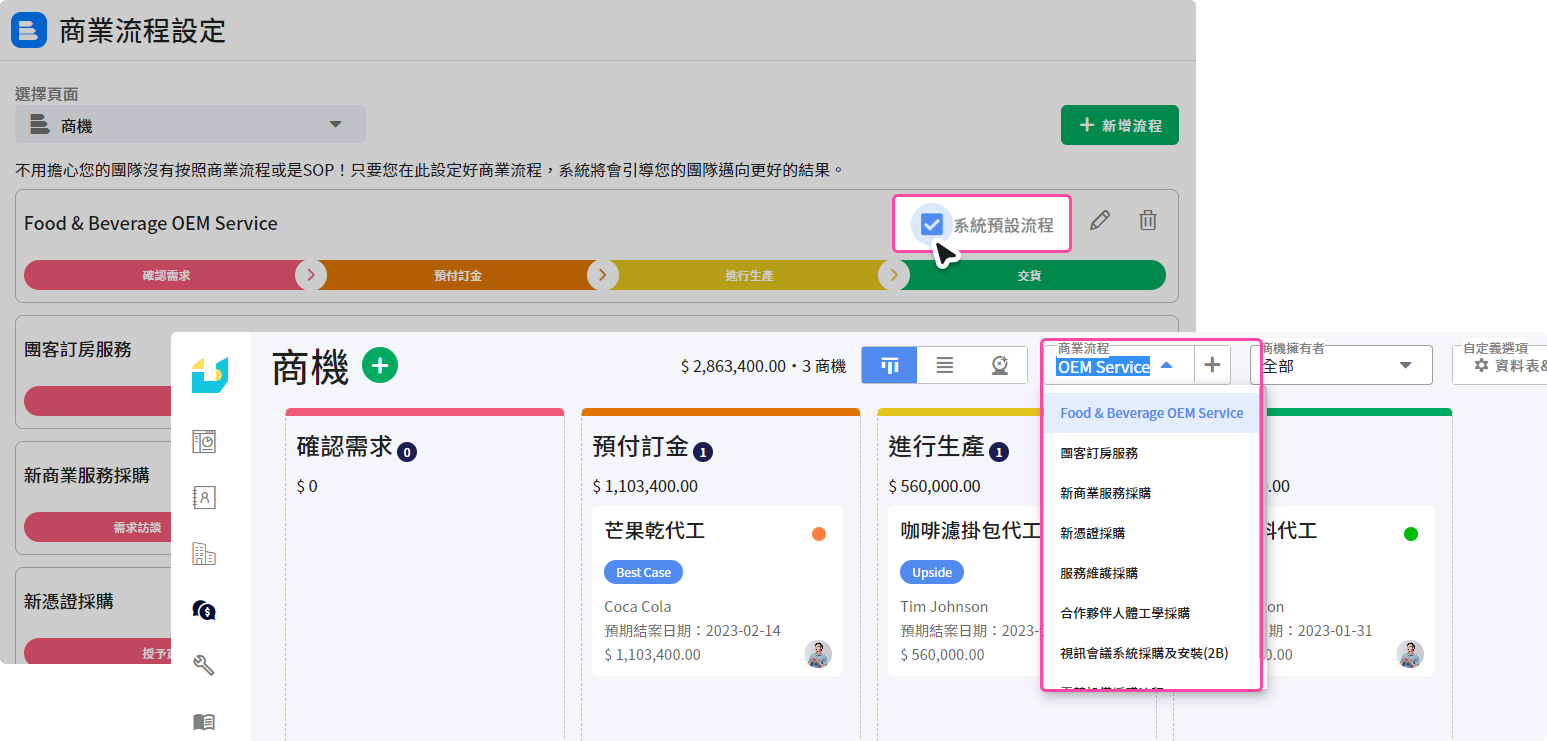
9. 快速切換商機/案件流程
當您回到商機/客服案件頁面時,出現預設流程,可進行切換或新增流程。
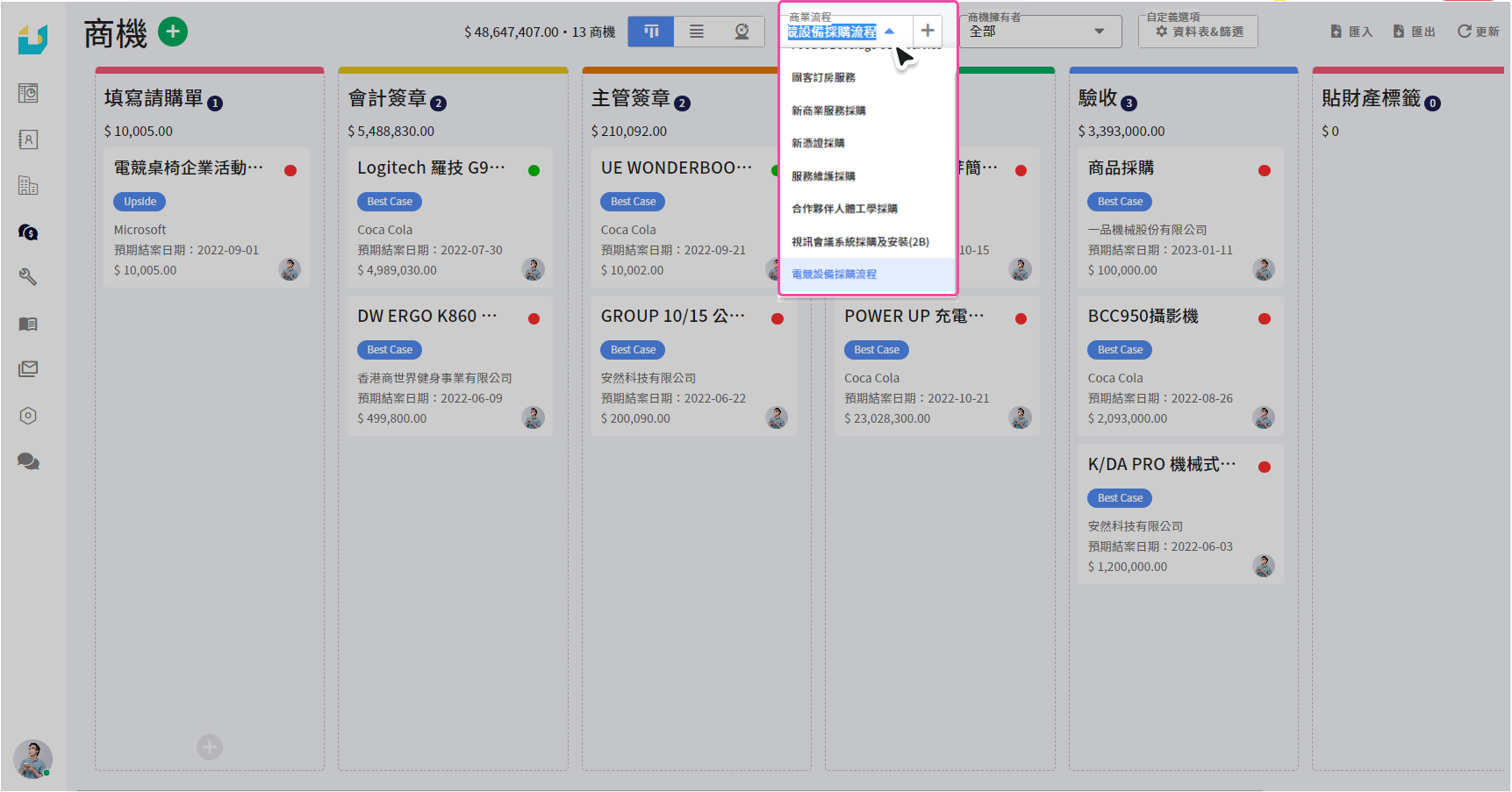
10. 在商機/客服案件 > 新增流程
*(使用者角色必須為管理者。)
除了設定,也可由商機/客服案件右上方執行列快速新增商業或案件流程。
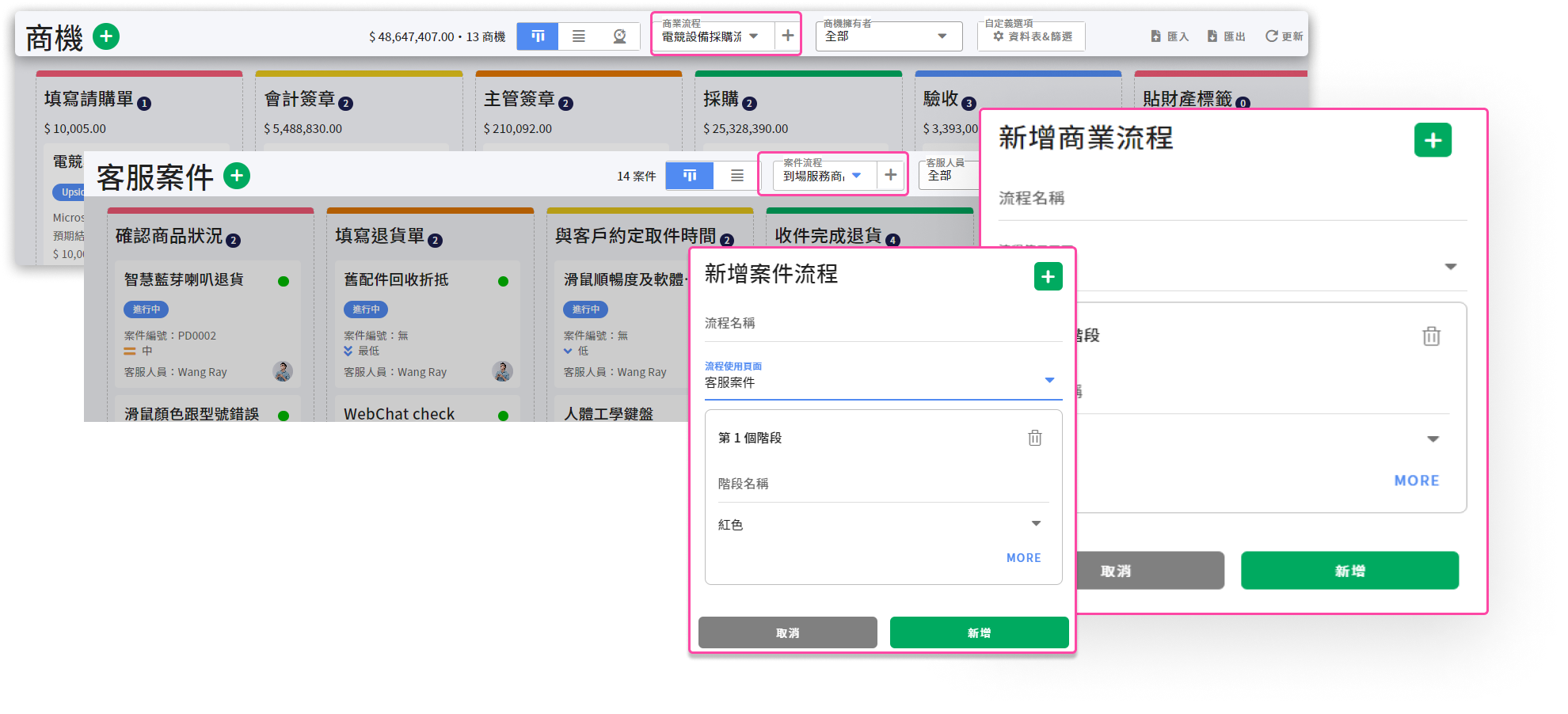
11. 快速建立帶有流程的商機/案件
當您在商機/客服案件頁面時,需要建立任何商機或客服案件時,可由新增商機/案件彈窗內選擇已建立的商業流程進行切換,並直接註記所處階段。
友善提醒:建議您利用顏色區分不同階段,並且在建立時輸入更多方便協作: 如成功指引,如此一來您的同仁能清楚判斷不同作業階段的運行。
我們建議您:
- 關注UpDay Help或UpDay Facebook 瀏覽更多文章
- 直接自官網註冊申請試用,享受免費體驗版本進行操作
UpDay (www.upday.ai) support@upday.ai
support@upday.ai
如果您有任何需求,或使用上的疑難,也歡迎您至官網聯繫我們,我們鼓勵任何客戶回饋及評論,藉此提升我們對您的產品服務體驗。
Was this article helpful?
.png)